Manche Programmen geht es wie E.T., dem Ausserirdischen: Sie spüren einen unbezähmbaren Drang, nach Hause zu telefonieren. Das tun sie oft aus legitimen Gründen – um beispielsweise nach Updates zu suchen. Mitunter sind aber auch Motive mit im Spiel, die nicht unbedingt im Sinn des Anwenders sind. Beispielsweise, wenn es darum geht, Informationen über die Nutzung zu übermitteln. Und oft genug ist überhaupt nicht ersichtlich, weswegen manche Anwendungen Datenübertragungen abhalten.
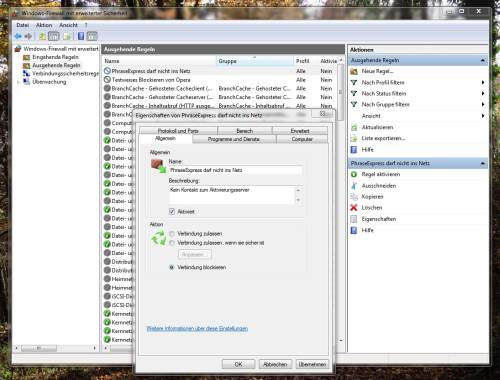
In solchen Fällen bietet Windows 7 eine wirksame Methode, undurchsichtigen Datentransfer einen Riegel zu schieben. In der Firewall lässt sich nämlich pro Programm der Zugang zum Internet sperren. Das funktioniert gut – aber natürlich nur dann, wenn ein Programm für seine eigentliche Aufgabe Internetzugang benötigt. In diesem Fall würde es nach der Blockierung schlicht nicht mehr arbeiten. In so einem Fall hilft bei dubiosen Programmen nur die Deinstallation und das Umsatteln auf ein Produkt, das sich bezüglich Datenverkehr unverdächtig benimmt.
Detaillierte Steuerung möglich
Dazu öffnen Sie in der Systemsteuerung unter System und Sicherheit die Windows-Firewall. Klicken Sie in der Leiste links auf Erweiterte Einstellungen. Es erscheint ein Fenster, über das Sie den Datenverkehr sehr detailliert steuern können. Es ist möglich, den Datenaustausch nur mit bestimmten Computern oder IP-Adressen zuzulassen. Es können bestimmte Ports geöffnet oder geschlossen werden und es ist möglich, Regeln an Netzwerkprofile zu knüpfen.
Die Netzwerkprofile befinden sich in der Systemsteuerung unter Netzwerk und Internet > Netzwerk- und Freigabecenter, und sie unterscheiden zwischen Heimnetzwerk, Arbeitsplatznetzwerk und öffentlichem Netzwerk. Im Heimnetzwerk ist am meisten erlaubt, in öffentlichen Netzen verhält sich Windows sehr vorsichtig. Über die Firewallregeln könnte nun beispielsweise festgelegt werden, dass gewisse Programme bei Verwendung eines öffentlichen WLAN-Netzes blockiert sind.
Die Regeln zur Steuerung der Verbindungen finden sich in Windows-Firewall mit erweiterter Sicherheit – Lokaler Computer bei Eingehende Regeln sowie bei Ausgehende Regeln. Ausgehende Regeln ermöglichen oder blockieren vom Computer ausgehenden Datenverkehr, der den Regelkriterien entspricht. Ausgehender Datenverkehr ist grundsätzlich erlaubt – was bedeutet, dass mit einer Regel die Verbindungsaufnahme durch ein lokales Programm unterbunden werden kann – entsprechend setzen Sie zum Verhindern des Nach-Hause-Telefonierens bei den ausgehenden Regeln an.
Eingehende Regeln betreffen Datenverkehr, der von aussen eingeht. Er tritt dann auf, wenn ein anderer Computer via Internet versucht, Verbindung aufzunehmen. Das ist bei einem Computer, der keine Serverzwecke erfüllt, normalerweise nicht gewünscht. Daher wird eingehender Datenverkehr von Windows standardmässig blockiert. Über Regeln kann man eingehenden Datenverkehr für einzelne Programme zulassen. Unter Eingehende Regeln finden sich daher viele Regeln für Programme, die solche Aufrufe empfangen dürfen. Darunter fällt beispielsweise die Remoteunterstützung oder das Internettelefonieprogramm Skype.
Ausgehende Verbindungen abklemmen
Um nun einem Programm den Internetzugang zu verbieten, wählen Sie die Rubrik Ausgehende Regeln. Klicken Sie rechts bei Aktionen auf Neue Regel. Es erscheint ein Assistent, der nach dem Regeltyp fragt. Wählen Sie Programm, klicken Sie auf Weiter und geben Sie die ausführbare Programmdatei an. Bei Aktion setzen Sie Verbindung blockieren. Dann geben Sie an, für welche Profile die Regel gelten soll. Geben Sie alle drei Optionen Domäne, Privat und Öffentlich an. In einem letzten Schritt benennen Sie die Regel und geben, falls nötig, eine Beschreibung mit. Sie können Regeln über die Befehlsauswahl rechts unter Aktionen bei Bedarf deaktivieren und reaktivieren.
Falls Sie solche Regeln einrichten, ist es wichtig, diese im Hinterkopf zu behalten. Es kann passieren, dass ein Programm aus einem vorher nicht absehbaren Grund doch ins Internet muss. Wenn man sich dann nicht mehr erinnert, dass man selbst das fragliche Programm blockiert hat, sieht man sich mit vermeintlich unlösbaren Problemen konfrontiert. Das Programm selbst hat keine Angaben darüber, dass die Blockierung durch die Firewall ausgelöst wird und zeigt daher lediglich eine Fehlermeldung an, in der vom Fehlen der Internetverbindung die Rede ist.